Come impedire alla posta elettronica di andare nella posta indesiderata in Outlook
Ti è mai capitato che qualcuno ti abbia mandato una mail e tu non l'abbia ricevuta? Bene, potrebbe essere nella cartella Posta indesiderata . (Junk Email)Qui sto parlando di Outlook.com . Outlook a volte filtra la tua normale posta elettronica come posta indesiderata e la invia alla cartella della posta indesiderata. Diventa sicuramente fastidioso continuare a controllare la cartella della posta indesiderata per le tue normali e-mail. Per fortuna c'è una soluzione a questo problema.
In questo post, impareremo come evitare che le tue normali e-mail vadano indesiderate in Outlook . Fondamentalmente(Basically) , dobbiamo contrassegnare l'e-mail e il mittente dell'e-mail come non spazzatura(Junk) per evitare questa situazione. Vediamo come farlo.
Come impedire alla posta elettronica(Email) di andare nella posta indesiderata(Junk) in Outlook
Bene, puoi anche semplicemente spostare l'e-mail dalla posta indesiderata(Junk Email) alla tua casella di posta, ma è probabile che Outlook possa ancora inviare tutte le e-mail da questo mittente alla cartella della posta indesiderata. Quindi, è meglio contrassegnarlo come non spazzatura(Junk) .

Contrassegna e-mail non indesiderata
Apri il tuo account Outlook e vai su Posta indesiderata(Junk Email) .
Seleziona l'e-mail che ritieni sia stata inviata per errore nella posta indesiderata.
Fare clic(Click) su Non spazzatura(Junk) nella barra multifunzione del menu in alto.
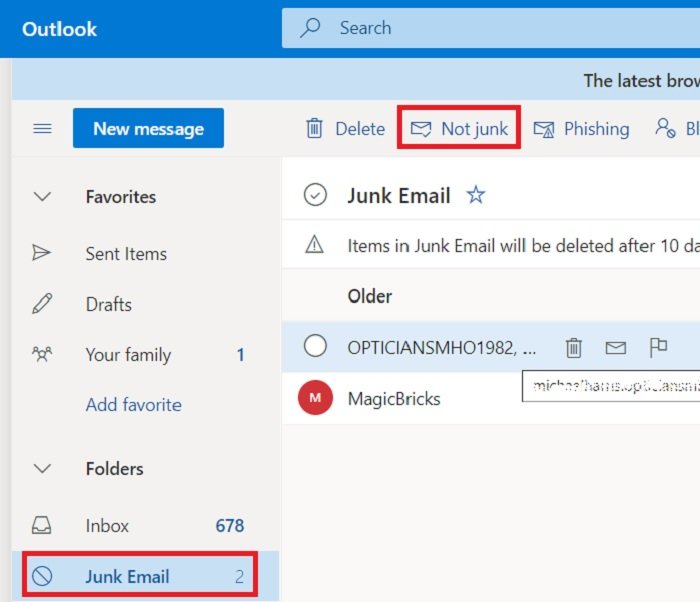
Oppure puoi anche fare clic con il pulsante destro del mouse sull'e-mail, andare su Opzioni di sicurezza(Security Options) e fare clic su Contrassegna come non spazzatura.(Mark as not junk.)

Leggi(Read) : Come segnalare e-mail di phishing in Outlook(How to report Phishing email in Outlook)
Contrassegna il mittente dell'e-mail come mittente sicuro
Per assicurarti che Outlook non invii mai più queste e-mail nella cartella della posta indesiderata, devi contrassegnare il mittente dell'e-mail come mittente sicuro.
Apri l'e-mail che ritieni non sia spazzatura.
Fare clic(Click) sui tre punti nell'angolo in alto a destra.
Fare clic su Aggiungi a mittenti attendibili. (Add to safe senders. )

Leggi(Read) : Come pianificare un'e-mail in Outlook.com utilizzando il pulsante Invia più tardi(schedule an email in Outlook.com using Send Later button) .
Crea una regola per il mittente
Inoltre, Outlook ha anche un'opzione in cui puoi creare regole specifiche per mittenti di posta elettronica specifici. Ad esempio, vuoi contrassegnare alcune e-mail come sempre importanti o appuntarle in alto, puoi farlo dall'opzione Azioni avanzate .(Advanced actions)

Seleziona l'e-mail e fai clic con il pulsante destro del mouse.
Fare clic(Click) su Azioni avanzate -> Crea regola.

Si aprirà una nuova finestra Impostazioni(Settings) in cui puoi scegliere di mantenere le e-mail di questo particolare mittente bloccate in alto, contrassegnalo(Mark) con importanza. Questa sarà in realtà una doppia garanzia che Outlook non filtrerà mai più l'e-mail di questo mittente come posta indesiderata. In effetti, riceverai queste e-mail con un segno di Importante(Important) .
Ricorda(Remember) che a differenza di Gmail , che elimina le e-mail di spam in 30 giorni, Outlook elimina le e-mail della cartella spazzatura(Junk Folder) in 10 giorni. Quindi, è meglio modificare le impostazioni ora, prima di perdere alcune e-mail importanti.
Leggi(Read) : Come eliminare o chiudere definitivamente l'account di posta elettronica di Outlook.com(delete or close Outlook.com email account permanently) .
Related posts
Come svuotare Junk Email Folder in Outlook
Come automaticamente Forward Email in Microsoft Outlook
Come salvare Email come PDF in Gmail and Outlook
Come creare e configurare custom domain email ID in Outlook
Come impostare Outlook come Email Reader default su Mac
Come creare un Contact Group in Outlook per inviare e-mail alla rinfusa
Create Desktop Alerts per Incoming Email in Outlook
Signorina Hotmail? Spiegazione dei servizi di posta elettronica di Microsoft Outlook
Come impostare auto CC & BCC in Outlook and Gmail
L'attuale mail client non può soddisfare lo messaging request - Outlook error
Come creare scorciatoie di Microsoft Outlook per e-mail e attività
Messaggio di errore di caricamento Outlook error su Android mobile
Annulla iscrizione da Email, Junk mail, Spam & Keep Il tuo Email Inbox clean
Come creare, aggiungere, eliminare, utilizzare Outlook Email Alias or Microsoft Accounts
Outlook vs Gmail: chi è il re della posta elettronica?
Come inviare un invito per un incontro in Outlook
Ciò che è Email encryption & come si fa a crittografare i messaggi e-mail
Email Insights per Windows ti consente di cercare rapidamente Outlook email & Gmail
Come tradurre automaticamente le e-mail in Outlook.com
Hai bisogno di vedere la tua email della scorsa settimana? Come cercare in Outlook per data
